|
||||||||||||||||
| Pràctica |
Exercicis
|
|||||||||||||||
|
Iniciació al revisor de pantalla Jaws Ceguesa |
||
|
En aquesta pràctica aprendrem els coneixements bàsics per utilitzar Jaws. En uns pocs passos aprendrem com utilitzar les combinacions de tecles bàsiques per a moure's per l'escriptori de Windows, com utilitzar-lo per obrir aplicacions i com desactivar-lo. Amb Jaws, els alumnes poden accedir a pràcticament totes les aplicacions en entorn Windows actuals relacionades amb la informació, educació i treball, sempre que aquestes tinguin un disseny accessible. Veureu: |
||
|
|
Sempre que sigui possible, farem la pràctica utilitzant el teclat. Les persones cegues no poden utilitzar el ratolí i accedeixen als programes de l'ordinador únicament mitjançant el teclat. La majoria de programes de Windows permeten realitzar les mateixes funcions recorrent els menús amb les anomenades tecles de mètode abreujat com alternativa al ratolí. Un programa accessible per a persones cegues ho serà, entre altres coses, si es poden fer totes les funcions utilitzant el teclat. |
|
| Tecles bàsiques de funcionament de l'entorn Windows | ||
|
|
Podem obrir, tancar, desplaçar-nos pel menú Inici, escriptori, menús, quadres de diàleg i pàgines Web mitjançant mètodes abreujats de teclat. Aquests mètodes faciliten la interacció amb l'ordinador. | |
| Mostrar el menú Inici | Ctrl+Esc | |
| Recòrrer un menú | Fletxa amunt o avall | |
| Obrir submenú | Fletxa dreta | |
| Seleccionar opció | Retorn | |
| Canviar aplicació activa | Alt+Tab | |
| Tancar l'element actiu o el programa actiu | Alt+F4 | |
| Tancar el document actiu en els programes que permeten tenir oberts varis documents simultàneament | Ctrl+F4 | |
| Seleccionar l'opció d'un menú | Alt+lletra subrallada d'un nom del menú | |
| Mostrar el menú contextual de l'element seleccionat | May+F10 | |
| Obrir el menú contextual de la finestra activa | Alt+barra espai | |
|
Podeu ampliar les tecles si consulteu l'ajuda de Windows F1 i busqueu el concepte Tecles de mètode abreujat. Podeu imprimir el document resum de tecles.doc per treballar amb més facilitat. |
||
| Iniciar el revisor Jaws | ||
|
Situats a l'escriptori de Windows inicieu el Jaws de forma manual. Ho fareu utilitzant només el teclat.
|
||
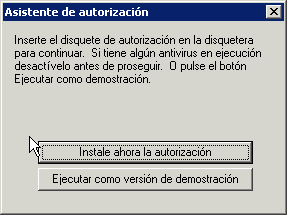 |
||
|
Imatge per escollir la versió demostració
|
||
|
|
||
| Ara ja teniu
activada la síntesi de veu Jaws. A partir d'aquest moment qualsevol
programa que vulgueu iniciar ho fareu a través del botó d'inici,
programes. I amb la Fletxa amunt/avall seleccionareu el programa desitjat. |
||
|
Ara obrireu la Llibreta dels Accessoris de Windows.
|
||
|
|
||
|
Imatge de la llibreta i el Jaws
|
||
|
|
Els alumnes cecs tenen activada una opció que inicia el revisor Jaws quan s'arrenca l'ordinador i així quan entren ja tenen la síntesis de veu activada i poden moure's per treballar. | |
| Sortir de Jaws i altres aplicacions | ||
|
Per tancar Jaws, preméu Ins+F4. En aquest moment finalitza la síntesi de veu. Per sortir de qualsevol aplicació, podeu fer:
|
||
|
|
Quan tanqueu l'ordinador es tanca també el programa de síntesi de veu Jaws. D'aquesta manera, l'alumne cec disposa de la síntesi de veu en tot el procés de sortida de l'ordinador. No cal tancar-lo prèviament. Com esteu utilitzant una versió demostració cal reinicialitzar l'ordinador si desitgeu tornar-la a activar. |
|
| NOTA: Totes les explicacions d'aquesta pràctica són vàlides per versions més modernes del Jaws. | ||